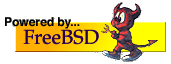ขั้นตอนการใช้งานและดูแล ระบบ Email
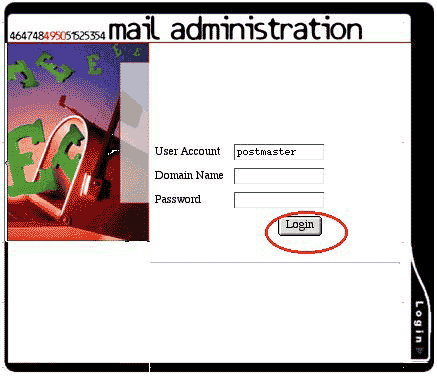
Login ด้วย postmaster account เมื่อต้องการปรับ email ทั้งหมด หรือ login ด้วย user email ที่ได้เคย add ไว้แล้วเพื่อปรับ email เฉพาะ email นั้นๆ
ทดลองด้วย:
Master Account: postmaster
Domain Name: ใส่ domain ของคุณ เช่น somewhere.com
Password: ใส่ password
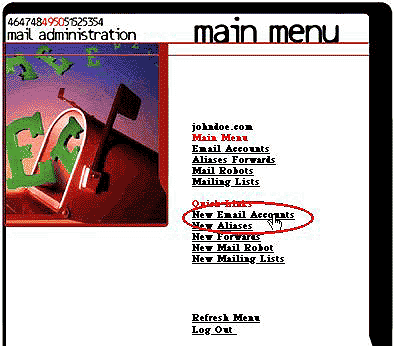
click ที่ "New Email Accounts".
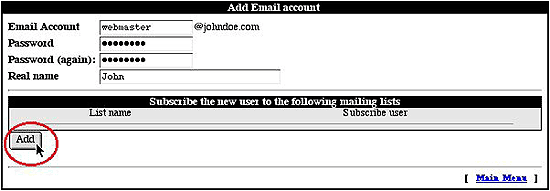
หากต้องการเพิ่ม email webmaster@your-domain.com พิมพ์แค่คำว่า webmaster ในช่องบนสุด. ใส่ password ในสองช่องถัดมา. ในช่อง "Real Name" คุณจะใส่ชื่อใครก็ได้ Click ที่ Add button.
เพียงเท่านี้ก็เสร็จสิ้นกระบวนการเพิ่มรายชื่อ email แล้ว หากต้องการ แก้ไขเพิ่มเติม กรุณาอ่านต่อ...
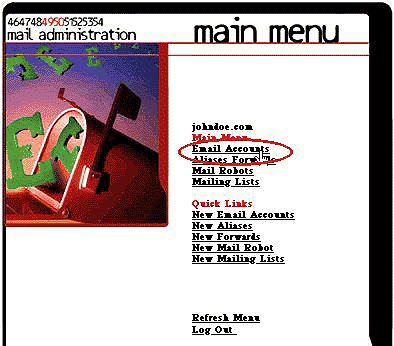
click ที่ link "Email Accounts".
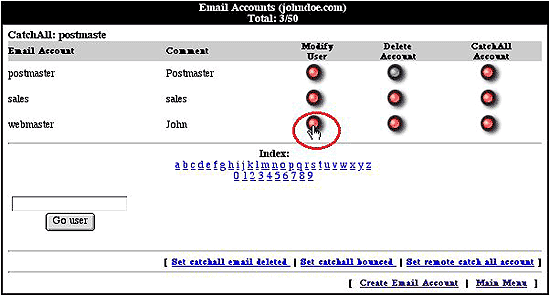
หากต้องการเปลี่ยน password หรือแก้ไขรายละเอียดต่างๆ click ที่ "Modify User"
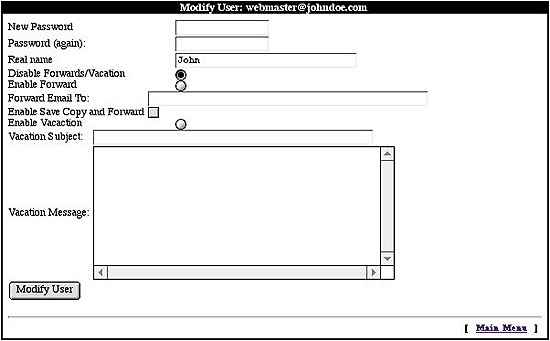
Change Password: หากต้องการเปลี่ยน password ให้ใส่ password ที่ช่อง New Password และ Password (again) จากนั้น click ที่ "Modify User"
Vacation Mail: วิธีง่ายๆที่จะติดตั้ง forward email เพียงคุณ click ที่ "Enable Forward" จากนั้น พิมพ์รายชื่อ email ที่คุณต้องการ forward ที่ช่อง "Forward Email To: " แล้ว click "Modify User" หากคุณ click ที่ "Enable Save Copy and Forward" email ที่ส่งมาถึงคุณ จะส่งถึง email เดิมของคุณและส่งไปที่ email ที่คุณต้องการ forward ไปด้วย หรือหากคุณต้องการ ติดตั้งระบบตอบกลับอัตโนมัติตลอดระยะเวลาที่คุณสั่งให้มีการ forward email อยู่ ให้click ที่ "Enable Vacation"ใส่หัวข้อ email ที่ให้ตอบกลับอัตโนมัติในช่อง "Vacation Subject" จากนั้นใส่ข้อความของ email ที่ช่อง "Vacation Message" เมื่อเสร็จแล้ว click ที่ "Modify User" เป็นอันเสร็จเรียบร้อย
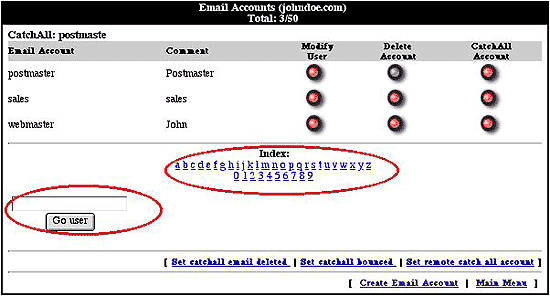
หากต้องการหา รายชื่อ email คุณสามารถ click ที่ พยัญชนะภาษาอังกฤษ หรือ ตัวเลขอารบิค หรือ พิมพ์ชื่อ user ของ email ที่ต้องการค้นหา (ไม่ต้องมี @ ต่อท้าย) จากนั้น click "Go User" เพียงเท่านี้คุณก็สามารถหารายชื่อ email ได้โดยง่าย ในกรณีที่คุณมีรายชื่อ email มากๆ
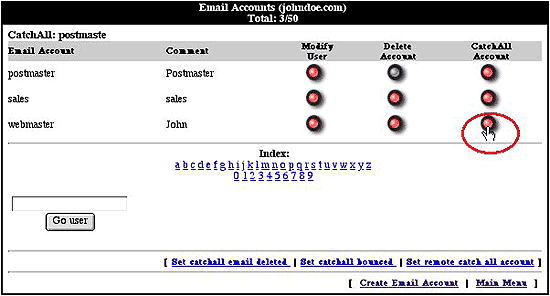
ตามปกติแล้วถ้ามีผู้ส่ง email ถึงโดเมนของคุณ แต่ email นั้นคุณไม่เคยติดตั้งไว้ก่อน เช่น คุณไม่เคยติดตั้ง abc@yourdomain.com ไว้ แต่เกิดมีผู้ส่ง email มาถึง abc@yourdomain.com server จะทำการตีกลับ email ฉบับนั้น เพราะเป็นการส่ง email ถึง email ที่ไม่มีผู้รับ หากคุณต้องการให้ webmaster รับ email นั้นแทน ให้ click ที่ "catchall" ในแถวเดียว webmaster
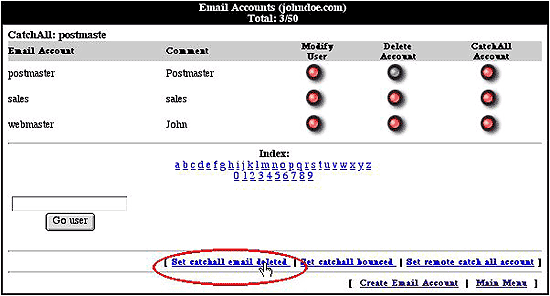
แต่ถ้าหากคุณไม่ต้องการให้ webmaster (หรือ email ที่ตั้งค่าไว้) รับ email จากผู้ที่ส่งถึง user ที่ไม่มีในโดเมนของคุณอีกต่อไป และยกเลิกการตีกลับฉบับนั้นพร้อมทั้งลบ email ฉบับนั้นทิ้งไปด้วยให้ Click ที่ "Set catchall email deleted" เพื่อลบ catchall account ที่คุณได้เคยติดตั้งไว้ (แนะนำให้ใช้วิธีนี้)
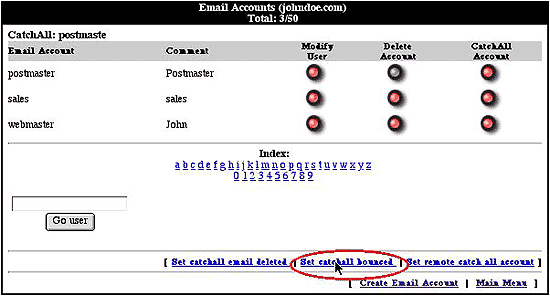
ถ้าคุณไม่ต้องการให้ตีกลับ email โดย server โดยคุณต้องการตอบ email ฉบับนั้น ด้วย email ที่จัดไว้ ให้ click ที่ "Set catchall bounced" ซึ่ง catchall bounced นี้จะยกเลิกการ catchall และ การ catchall email delete
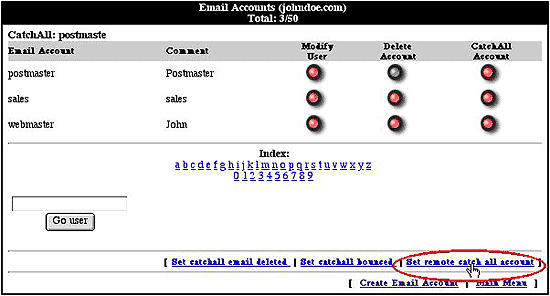
หากคุณต้องการติดตั้งให้ email ที่คุณมีอยู่ที่ไม่ใช่ email ในโดเมนของคุณ เป็นตัวรับ email ที่มีผู้ส่งถึง email ที่ไม่มีในระบบของคุณ เช่นต้องการให้ someone@somewhere.com เป็น email ที่ใช้รับ ให้กดที่ "Set remote catch all account"
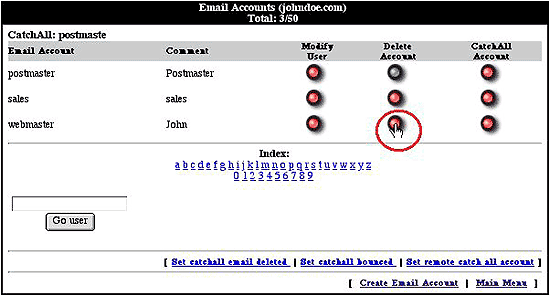
หากต้องการลบรายชื่อ email ใด click ที่ "Delete Account" ให้ตรงกับแถวของ email นั้น
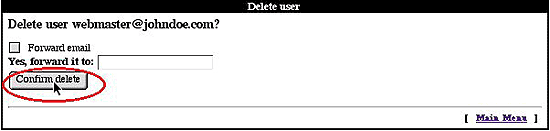
Click ที่ "confirm delete"เพื่อยืนยันการลบ email account นั้นๆ แต่ถ้าคุณต้องการ forward email จาก webmaster@yourdomain.com ไปยัง email อื่นๆ ให้ click ที่ "Forward email"แล้วใส่ รายชื่อ email ที่ต้องรับ email แทน webmaster@yourdomain.com หลังจากนั้น click "Confirm delete" ..... เป็นอันเรียบร้อย
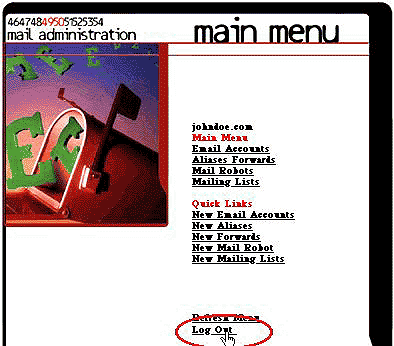
กรุณา log out ทุกครั้งเมื่อใช้งานเสร็จ